RĂ©utiliser le User Control :
Dans le poste prĂ©cedent, vous avez crĂ©Ă© un nouveau UserControl (AddressControl) pour taper des informations d’adresse. En convertissant une partie de MainPage.xaml dans un UserControl, Expression Blend crĂ©Ă© automatiquement les rĂ©fĂ©rences et a ajoutĂ© l’Ă©lĂ©ment Ă la page. Mais que faire si vous voulez ajouter le mĂŞme UserControl Ă nouveau sur la mĂŞme page? Ce poste vous montre comment procĂ©der.
Pour ajouter un UserControl, dans ce cas, le AddressControl, Ă MainPage.xaml, il suffit de suivre les Ă©tapes suivante :
1. Continuer à partir de la section précédente et faire en sorte que MainPage.xaml soit ouvert sur le plan de travail.
2. Ouvrez le panneau Actifs (Assets panel) dans Expression Blend et allez dans la catégorie de projet (Project category) en cliquant dessus.
Le AddressUserControl apparaît dans cette catégorie, comme le montre la Figure suivante :
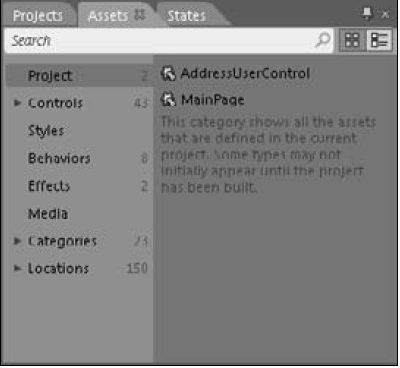
Avoir l’AddressUserControl ici peut ne pas ĂŞtre surprenant, mais ce que vous pouvez trouver surprenant, c’est que MainPage se trouve Ă©galement ici. C’est dans cette catĂ©gorie parce que MainPage, comme AddressUserControl, est Ă©galement un User control. Vous pouvez ouvrir la vue XAML pour AddressUserControl et MainPage et vĂ©rifier cette hypothèse. Comme vous l’avez vu, toutes les pages que vous avez crĂ©Ă© en XAML servent de composants rĂ©utilisables et vous permettent de les imbriquer de User Control.
3. Faites glisser et déposez sur AddressUserControl MainPage.xaml sur le plan de travail. Un autre AddressUserControl est ajouté à MainPage.
4. Appuyez sur F5 pour exĂ©cuter l’application. L’application s’exĂ©cute dans la fenĂŞtre du navigateur et affiche les deux AddressUserControls dans la mĂŞme page. Ces deux contrĂ´les se resemblent et fonctionnent de la mĂŞme façon, mais vous permettent de stocker et d’afficher deux sĂ©ries d’adresses.
Il ya plusieurs avantages Ă mettre quelque chose comme une adresse dans un UserControl, mais l’une de nos raisons prĂ©fĂ©rĂ©s est que, après que cela devient un UserControl, il peut ĂŞtre gĂ©rĂ© de façon indĂ©pendante et entretenus. Par exemple, si vous changez le conteneur de disposition (layout container) du StackPanel Ă un GridPanel et rĂ©organiser la façon dont les champs sont affichĂ©s, ils seront automatiquement mis Ă jour dans chaque page dans laquelle le AddressUserControl est utilisĂ©.
Création de propriétés pour votre UserControl :
Après avoir crĂ©Ă© un UserControl, il serait bon de l’initialiser (operation set) et de lire quelques valeurs que vous avez tapĂ© dans chaque champ. Un moyen d’atteindre ce but c’est de crĂ©er des propriĂ©tĂ©s pour chaque champ. (L’autre façon d’y parvenir est de faire du Data binding, peut ĂŞtre que je le traiterais dans un autre poste).
Pour ajouter des propriétés à chacun des champs (à savoir StreetNumber, streetName, City, State, PostalCode, et Country) de la AddressUserControl créé dans poste précedent, ouvrez le fichier AddressUserControl.xaml.cs sur le plan de travail et ajouter le code suivant dans la classse AddressUserControl :
{
get
{
return txtStreetNumber.Text;
}
set
{
txtStreetNumber.Text = value;
}
}
public string StreetName
{
get
{
return txtStreetName.Text;
}
set
{
txtStreetName.Text = value;
}
}
public string City
{
get
{
return txtCity.Text;
}
set
{
txtCity.Text = value;
}
}
public string State
{
get
{
return txtState.Text;
}
set
{
txtState.Text = value;
}
}
public string PostalCode
{
get
{
return txtPostalCode.Text;
}
set
{
txtPostalCode.Text = value;
}
}
public string Country
{
get
{
return txtCountry.Text;
}
set
{
txtCountry.Text = value;
}
}
Appuyez sur Ctrl+Maj+B pour compiler l’application, puis ouvrez le fichier MainControl.xaml en mode CrĂ©ation. SĂ©lectionnez la première AddressUserControl et ouvrez le panneau de PropriĂ©tĂ©s. Dans la section Divers (Miscellaneous), vous trouverez dĂ©sormais toutes les propriĂ©tĂ©s que vous venez d’ajouter. Modifiez les valeurs de ces propriĂ©tĂ©s et
Appuyez sur F5 pour exĂ©cuter l’application et vĂ©rifier si les valeurs apparaissent dans la
AddressUserControl.
Kamel DJELLAL
Chef de projet
EDIS CONSULTING – GROUPE UBISIDE
http://www.ubiside.fr/

